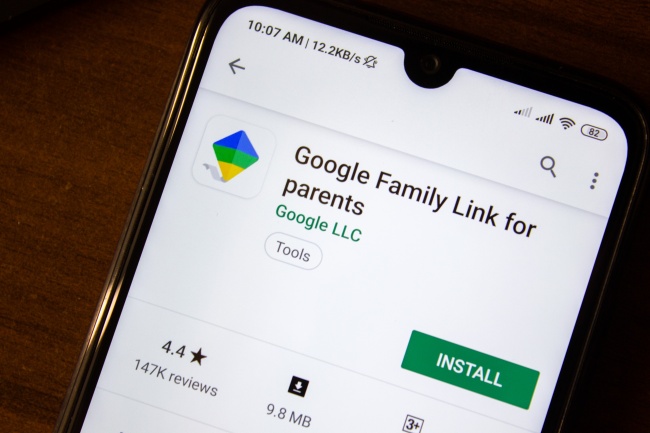
コロナ禍の影響もあり、小・中学校においてもオンライン授業が採用されているケースもある昨今。子どもが過度にインターネットに触れ、怪しいサイトへアクセスしてしまったり、アプリへの課金するのを制限したいという保護者は多いでしょう。
Googleアカウントは、13歳未満の子ども用アカウントにおいて、「ファミリーリンク」という機能を使うことで、保護者のGoogleアカウントから機能を制限したり、Googleの各種サービスにアクセスできるのをご存じでしょうか。
「ファミリーリンク」アプリを使って親が管理できる子ども用のGoogleアカウントを作成しよう!
まずは、13歳未満の子どものために、Googleアカウントを作成する方法を紹介していきます。
実は、子ども用のGoogleアカウントを作成する方法は、使用するデバイスによっていくつかあります。今回は、その中でもiPhone、Androidスマートフォンのどちらからでも利用できる、「ファミリーリンク」アプリを使った方法を紹介していきましょう。
「ファミリーリンク」アプリで子どものGoogleアカウントを親が代理で作成する手順
今回は、iOS 15を搭載したiPhone 13 Proにて、「ファミリーリンク」アプリを使って子ども用Googleアカウントを作成していきます。基本的な操作方法はAndroidスマートフォン版アプリでも共通となります。
1. App Storeにて、「Google ファミリーリンク」と検索し、アプリをインストールします。
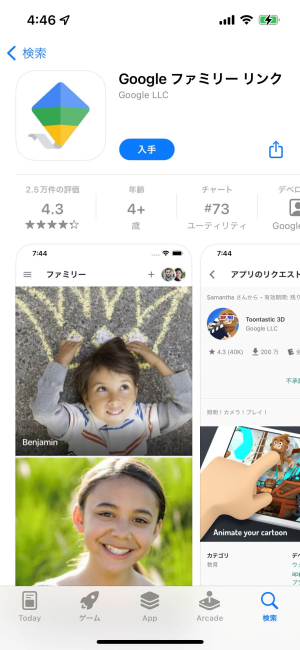
2. アプリを起動すると、ファミリーリンク機能の紹介が表示されるので、下部の矢印アイコンをタップしていきます。案内の最後に表示される「使ってみる」に進みましょう。
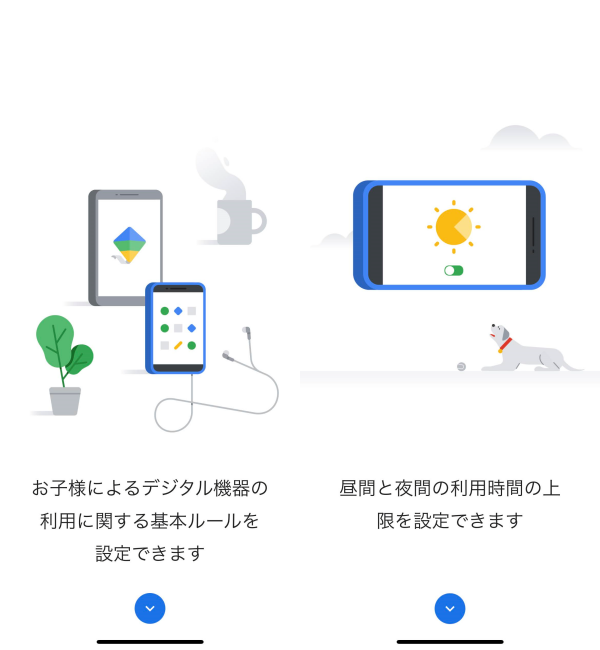
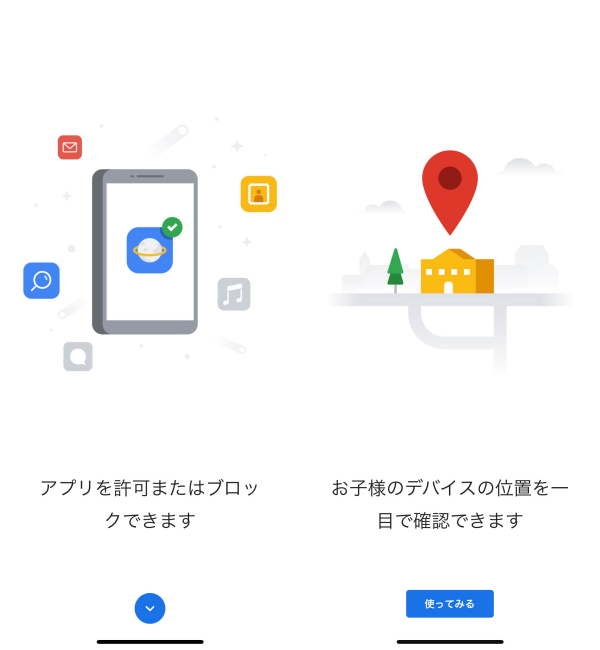
3.「アカウントの選択」という画面に移行します。すでにデバイスでログインしているGoogleアカウントの一覧が表示されるので、子どものGoogleアカウントを管理したい自分のアカウントを選択しましょう。
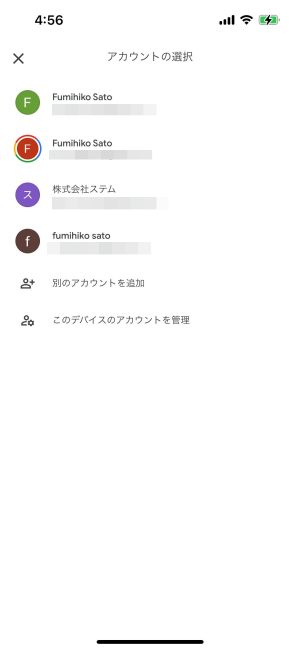
4. ポップアップが表示され、Bluetoothの使用確認がされるので、問題がなければ「OK」をタップします。

5.「ご利用の前に」のページに表示されている案内の通り、管理したい子どものデバイスを用意しましょう。「対応デバイス」からは、ファミリーリンク機能を利用できるデバイスや、ソフトウエアが確認できます。問題なければ、右下の「次へ」をタップします。
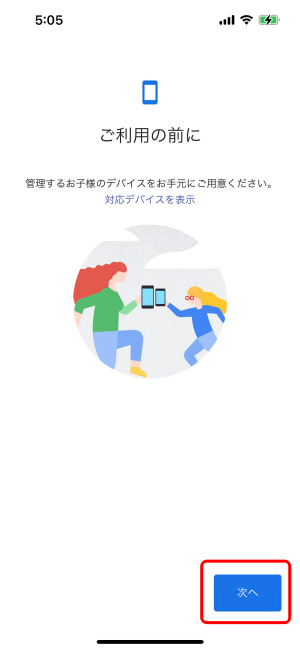
6.ファミリーグループの管理者になるとできることが表示されるので、内容を確認したら、右下の「管理者になる」をタップします。管理者となるアカウントを、別のGoogleアカウントにしたい場合は、左下の「アカウントを切り替え」をタップしましょう。
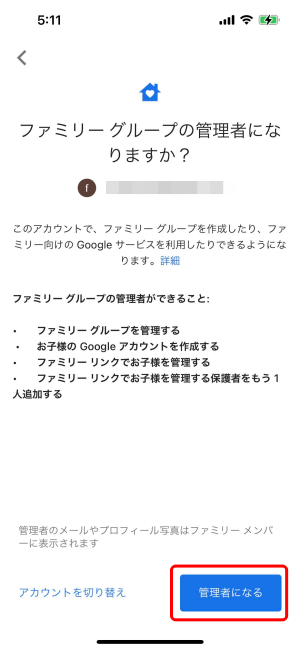
7.続いて、ファミリーリンクが通知を送信するという内容のポップアップが表示されます。こちらも問題がなければ「許可」をタップします。
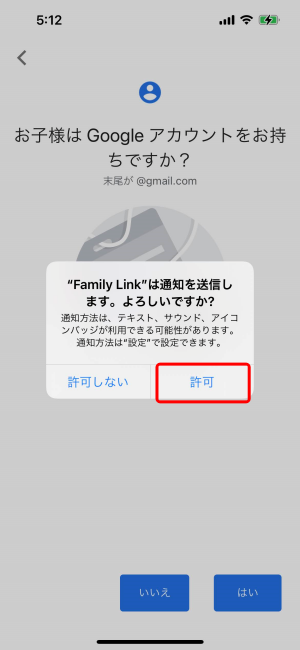
8.子ども用のGoogleアカウントをすでに作成している場合は、「お子様はGoogleアカウントをお持ちですか?」のページで「はい」をタップします。今回は、「いいえ」に進み、新たに子ども用のGoogleアカウントを作成していきます。

9.「次に行うこと」の案内の通り、ここから子ども用のGoogleアカウントを作成し、管理するデバイスと接続します。確認後に右下の「次へ」に進みましょう。
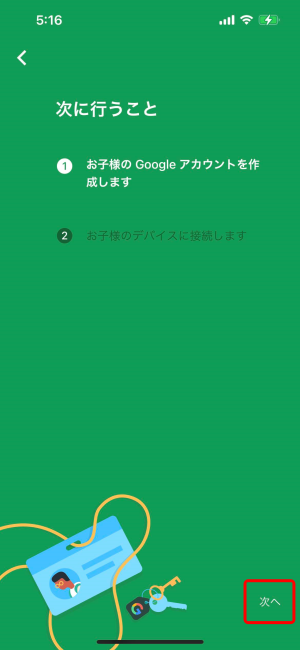
10.案内の通り、子ども用のGoogleアカウントを作成していきます。右下の「次へ」をタップ。続いて、「子どもの名前」「生年月日と性別」「メールアドレス」「パスワード」「保護者のGoogleアカウントのメールアドレス/電話番号」を入力していきます。
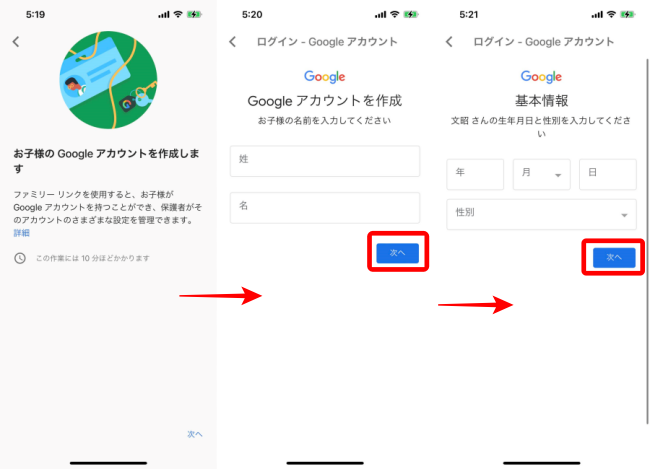
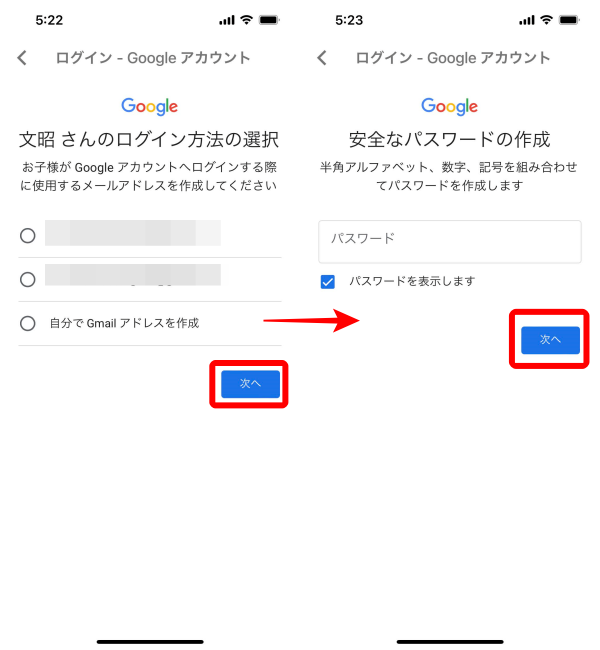
11.ファミリーリンクで利用できる機能の一覧が表示されます。内容を一読し、問題がなければ、下部にチェックマークを2つ付け、右下の「同意する」をタップします。
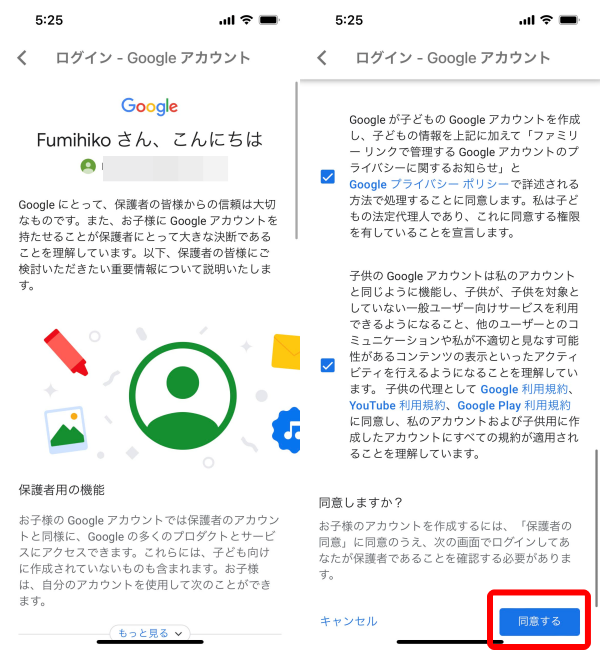
12.「パスワードを入力」と表示されます。ここでは、子どものGoogleアカウントを管理する親のGoogleアカウントのパスワードを入力します。
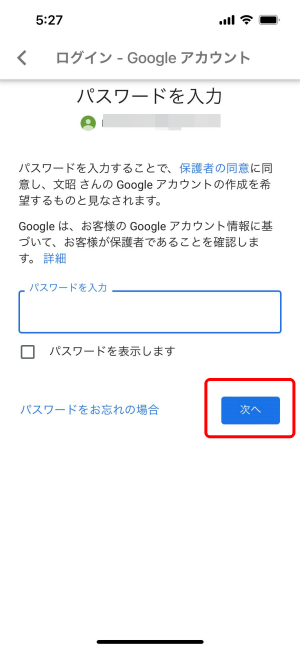
13.ファミリーリンク機能を使う上での注意事項や、管理できる設定の詳細が表示されます。こちらも内容を確認した後に、右下の「次へ」に進みましょう。
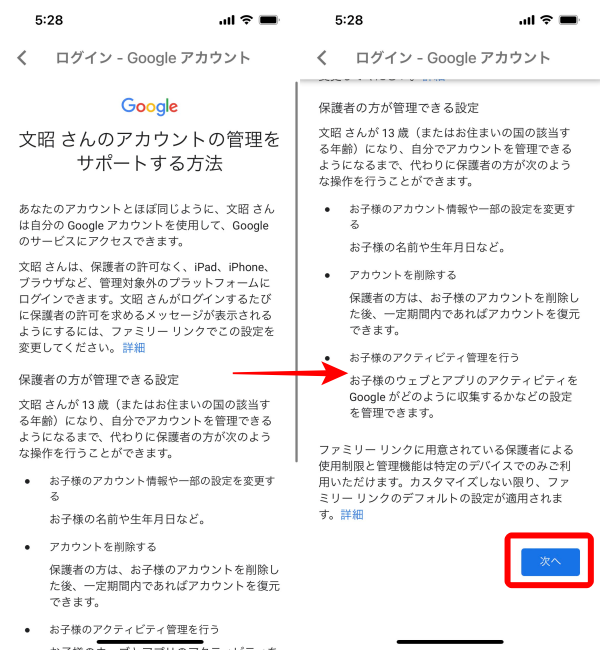
14.「2人目の保護者の招待」と表示されます。子どものGoogleアカウントを管理できるGoogleアカウントを、2つ設定したい場合には、こちらにメールアドレスを入力し、「招待する」をタップします。今回は、左下の「スキップ」を選択します。
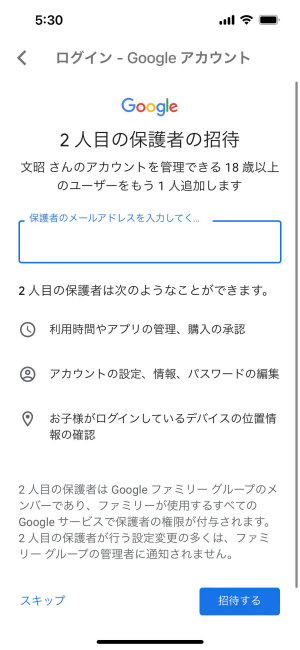
以上で、子ども用のGoogleアカウントの作成と、ファミリーリンクアプリの設定は完了です。作成した子ども用のGoogleアカウントで、新しいデバイスにログインすると、下図のように、使用制限やフィルタの案内が表示されます。
Googleのファミリーリンク機能は子どもが13歳になったら解除できる!
ファミリーリンク機能を使用し、管理している子どものGoogleアカウントは、子どもが13歳になった時に、「子どもが自分でGoogleアカウントを管理する」か、「13歳以上の子どもに対する保護者向け管理ツールを設定する」かのどちらか、もしくは「13歳未満の管理設定を継続する」か、子ども自身が選択できます。
また、仮に継続して親がGoogleアカウントを管理する場合でも、子どもが18歳になる前に、子ども自身で管理する設定に変更する必要があります。
【参照】Google For Familiesヘルプ/お子様のGoogleアカウントを作成する
13歳未満の子どものGoogleアカウントをファミリーリンク機能から解除できる?
子どもが13歳になる前に、ファミリーリンク機能を解除する方法は、2022年2月上旬時点ではないようです。
どうしてもファミリーリンク機能から、子どものGoogleアカウントを解除したい場合には、一度子どものGoogleアカウントを削除する必要があります。
※データは2022年2月上旬時点での編集部調べ。
※情報は万全を期していますが、その内容の完全性・正確性を保証するものではありません。
※製品のご利用はあくまで自己責任にてお願いします。
文/佐藤文彦















 DIME MAGAZINE
DIME MAGAZINE













